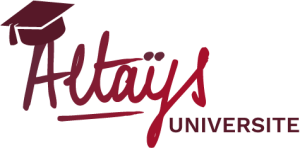Bienvenue sur la plateforme Moodle d'Altays : Altays Université !
-
L'Université Altays : se former aux produits Altays
pour toute question : universite@altays.com
Pour accéder aux contenus de ce moodle hormis cette page d'accueil vous devez être connecté avec votre compte microsoft office 365. Pour cela cliquez dans "connexion" en haut à droite de cette page ou rendez vous dans l'un des cours ouverts dans l'arborescence en bas de cette page (on vous demandera de vous connecter).
Si vous êtes une nouvelle altayssienne ou un nouvel altayssien, alors bienvenue au club ! ...et vous avez rendez vous tout d'abord ici pour l'embarquement !
Pour bien naviguer dans votre moodle voici les infos essentielles :
Nous avons défini pour vous 3 parcours dans les produits Altays
✔️ Parcours découverte
C'est le premier niveau de contact avec les différents logiciels qui composent le SIRH Altays. Vous allez trouver les informations nécessaires pour bien comprendre à quels besoins métiers répondent nos solutions et comment nous avons choisi de les présenter.
✔️ Parcours pilotage
Il est dédié d'une manière très pratique à l'utilisateur de nos solutions. Présenté sous la forme de tutos vidéos accessible depuis l'interne comme depuis l'externe il illustre pas à pas, module par module, des fonctionnalités essentielles ou au contraire des fonctionnalités plus méconnues ou apparemment plus accessoires mais qui vont vous faciliter l'usage de nos solutions.
✔️ Parcours administrateur
C'est en quelque sorte le parcours "expert" de nos solutions. Vous allez pouvoir vous immerger dans les différentes strates des logiciels côté administrateur jusqu'au niveau du détail.
Pour que vous vous repériez facilement nous avons mis en place un système de tags qui vous permet de filtrer les cours et qui est accessible depuis ce bloc présent à différents endroits du site (Page d'accueil, page "Tableau de bord").
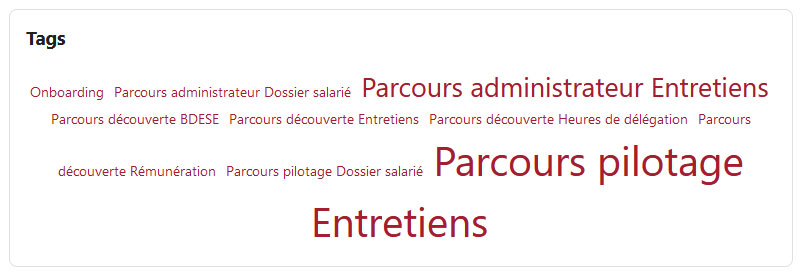
Par exemple si vous souhaitez suivre le parcours administrateur pour le logiciel Altays Entretiens il vous suffit de cliquer sur Parcours administrateur entretiens. Et vous obtenez le tri suivant :

Vous pouvez utiliser pour naviguer l'arborescence qui répartit les cours par catégories et qui présente l'intérêt de faire figurer chaque cours disponible à l'auto-inscription d'une flèche noire.
Le i au clic vous donne l'indication du parcours dans lequel s'inscrit le cours.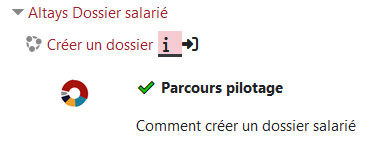
Pour pouvoir suivre un cours il faut avoir été inscrit ou s'être auto-inscrit quand le cours est disponible à l'auto-inscription
Vous pouvez également naviguer à l'aide des "tuiles" présentes dans votre tableau de bord ou dans la page "Mes cours".
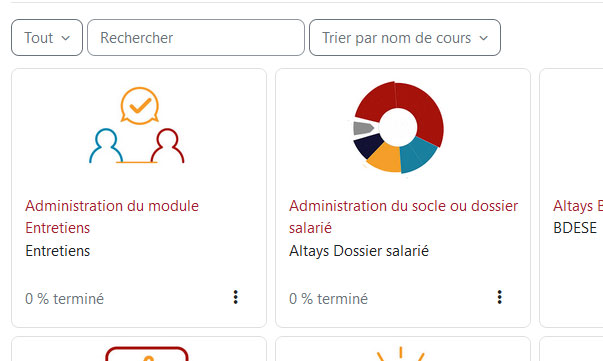
Dans le cours lui même, suivez le menu gauche étape par étape et lorsque vous avez terminé une section du cours vous pouvez la marquer comme terminée. Votre progression est calculée ensuite en pourcentage d'accomplissement.
Certains cours se terminent par un Quizz. Une manière ludique de vérifier vos connaissances

Bonne navigation dans votre Moodle et revenez souvent ! (De toute façon nous vous tiendrons régulièrement au courant des mises à jour comme des nouveaux cours).
Courses
Skip course categories